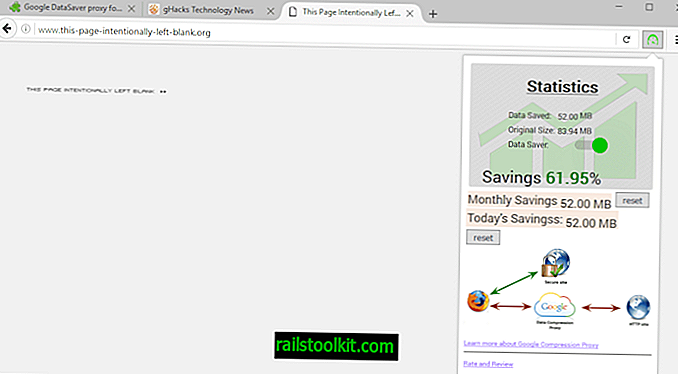WhatsApp är en populär meddelandeklient för mobila enheter inklusive Google Android, iOS och Windows Phone.
Kundens utvecklare har aktiverat WhatsApp Web igår vilket gör att du kan använda klienten på webbplatsen.
Detta fungerar med synkronisering vilket innebär att du bara kan använda webbgränssnittet om du har godkänt det för sessionen med din telefon.
Detta begränsar tjänsten avsevärt och det är inte den enda begränsningen som finns för närvarande. När du besöker WhatsApps webbplats i valfri webbläsare men Google Chrome får du meddelandet om att bara Chrome stöds.
Om du inte använder Chrome och inte vill eller kan installera det på den dator du arbetar med kan du inte använda WhatsApp Web alls.
Hur det fungerar

Se till att du kör den senaste versionen av WhatsApp på din mobila enhet. På Android ingår WhatsApp Web i version 2.11.498 och uppåt.
Uppdatering : WhatsApp Web läggs inte till i den versionen utan fjärr från WhatsApp. Detta betyder att det så småningom kommer att visas om du inte hittar alternativet just nu på din enhet.
- Klicka på de tre punkterna i det övre högra hörnet för att visa huvudmenyn.
- Där bör du hitta det nya WhatsApp Web-alternativet som du behöver trycka på.
- En kort förklaring av funktionen visas första gången du använder den.
- Besök tjänstwebbplatsen i Google Chrome.
- Använd QR-kodskannern på mobilenheten för att skanna koden som visas på webbplatsen.
- Detta synkroniserar telefonens data med webbplatsen och visar dina grupper, chattar och konversationer på webbplatsen.
Använd följande alternativ om du använder ett annat telefonoperativsystem:
- BlackBerry: Chattar -> Menyknapp -> WhatsApp Web.
- Windows Phone, Nokia S60: Meny -> WhatsApp Web
- iOS: för närvarande inte tillgängligt.
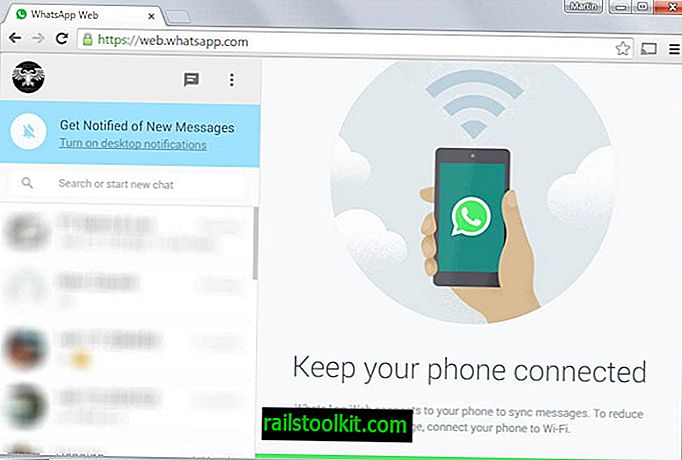
Ett klick på en konversation visar det i huvudområdet till höger. Där kan du bläddra i meddelandeshistoriken inklusive alla media och skicka nya meddelanden direkt från gränssnittet.
Alla kontroller, inklusive röstmeddelanden och lägg till bilagor, finns också tillgängliga på webbgränssnittet.
Du kan aktivera skrivbordsmeddelanden i Chrome för att ta emot aviseringar när nya meddelanden kommer, konfigurera din profil och status och skapa nya chattar.
WhatsApp på mobilenheten visar alla datorer som du är inloggad för när du väljer alternativet WhatsApp Web igen från menyn.
Där kan du också lägga till länkar till andra datorsystem med ett klick på plusikonen.
Sidan visar information om datorn (senast aktivt och operativsystem) och har ett alternativ att logga ut om alla datorer samtidigt.
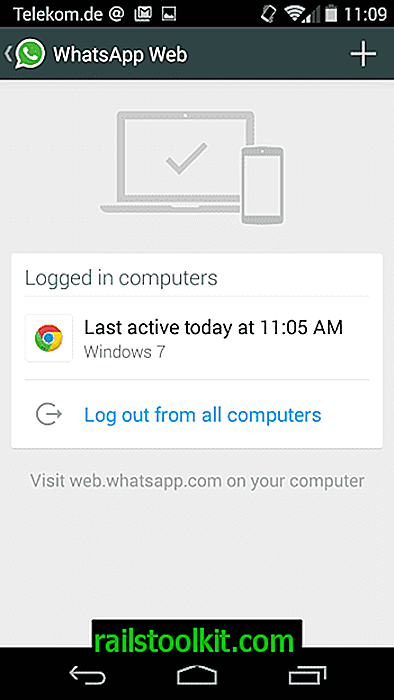
Information uppdateras endast på webbgränssnittet om din telefon är ansluten till Internet. Du får ett felmeddelande på webbplatsen när det inte är fallet.
Telefonen är inte ansluten
Se till att din telefon har en aktiv Internet-anslutning.
Information som tidigare har hämtats å andra sidan förblir tillgänglig. När du laddar om sidan får du ett nytt felmeddelande om din telefon inte är ansluten till Internet.
Försöker nå telefonen
Se till att din telefon har en aktiv Internet-anslutning.
Tjänsten försöker försöka ansluta till telefonen automatiskt och ger dig möjligheter att försöka igen manuellt eller logga ut från sessionen.
Detta innebär att du måste logga ut på webben eller använda din telefon för att ta bort all information på webbgränssnittet.
Stängande ord
WhatsApp Web är mycket begränsad just nu. Det stöder inte bara Google Chrome på stationära system, det är inte heller tillgängligt för iOS och kräver att telefonen är ansluten till Internet för att fungera alls.
Den enda fördelen du får genom att använda det på webben är att du kan använda datorns tangentbord för att skriva meddelanden, arbeta på en större skärm och få skrivbordsmeddelanden så att du inte behöver vara uppmärksam på din telefon för det.
Nu du : Har du redan använt den nya tjänsten? Vad är ditt tag på det.